要想知道CAD缩放参照怎么用?首先,我们需要明白“参照”是什么意思。参照,顾名思义,就是以某物为参照进行缩放。在CAD中,我们可以将图纸中的某个部分作为参照进行缩放。下面,小编将以浩辰CAD软件为例,给大家分享CAD缩放参照的使用步骤,一起来看看吧!
1、在浩辰CAD软件中打开图纸后,调用CAD缩放命令SC。小编以下图两个不同大小的六边形为例:
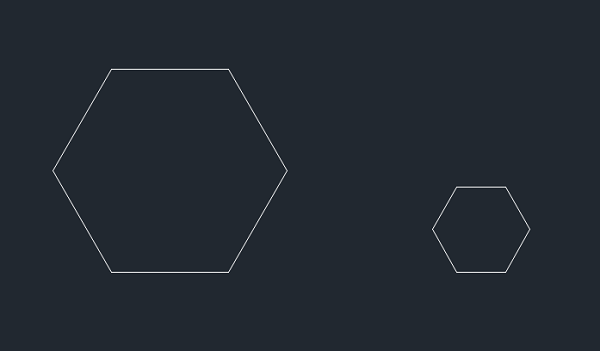
2、执行命令后,根据命令提示在图纸中选中需要缩放的图形对象,如下图所示:
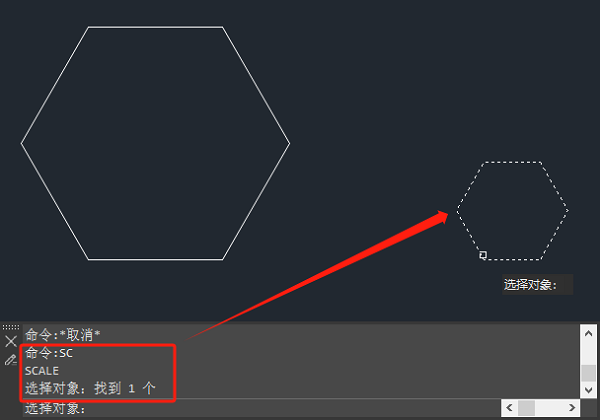
3、选定缩放对象后,按回车键确认,根据命令提示指定缩放基点后,命令行会提示:指定比例因子或[复制(C)/参照(R)],此时输入:R,按回车键确认,根据提示指定参照长度的第一点和第二点。如下图所示:

4、在提示“指定新的长度或[点(P)]”时,输入P,回车键确认,根据提示指定新长度的第一点和第二点。如下图所示:
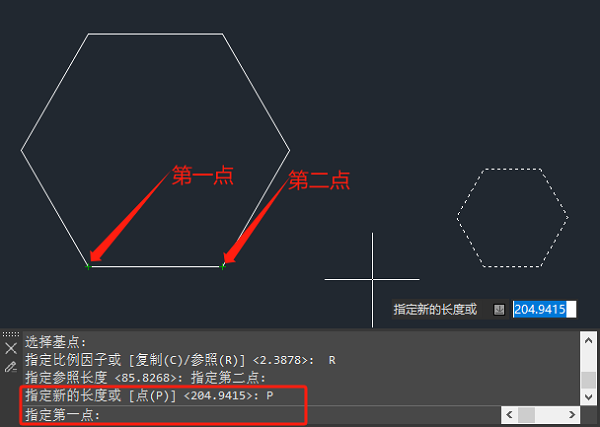
5、CAD缩放完成后即可得到和参照图形相同的两个六边形。如下图所示:
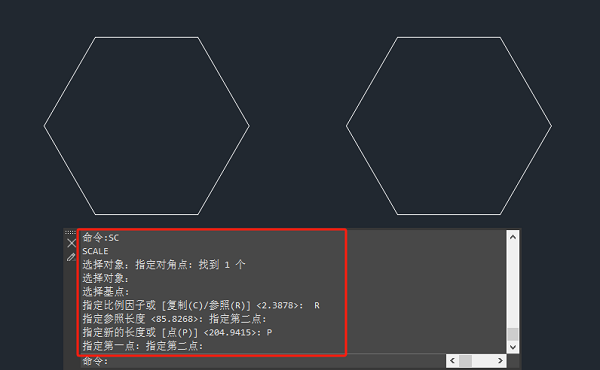
本节CAD教程小编给大家分享了浩辰CAD软件中CAD缩放参照的使用步骤,希望对大家有所帮助,对此感兴趣的设计师朋友们可以关注浩辰CAD官网教程专区,小编会在后续教程文章中给大家分享更多CAD实用技巧哦!
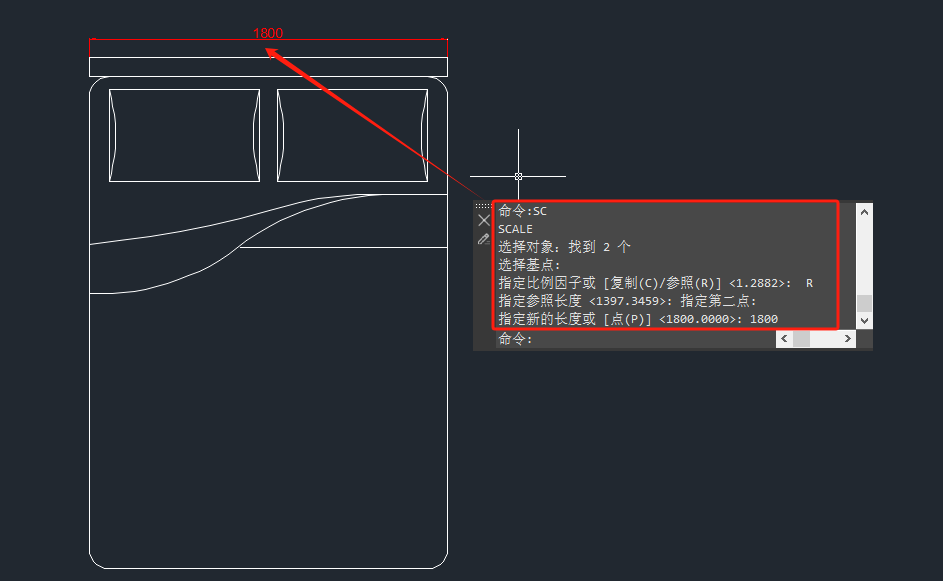
2024-04-03

2023-12-11

2023-12-06

2023-08-17

2023-05-04

2023-01-13

2021-08-27
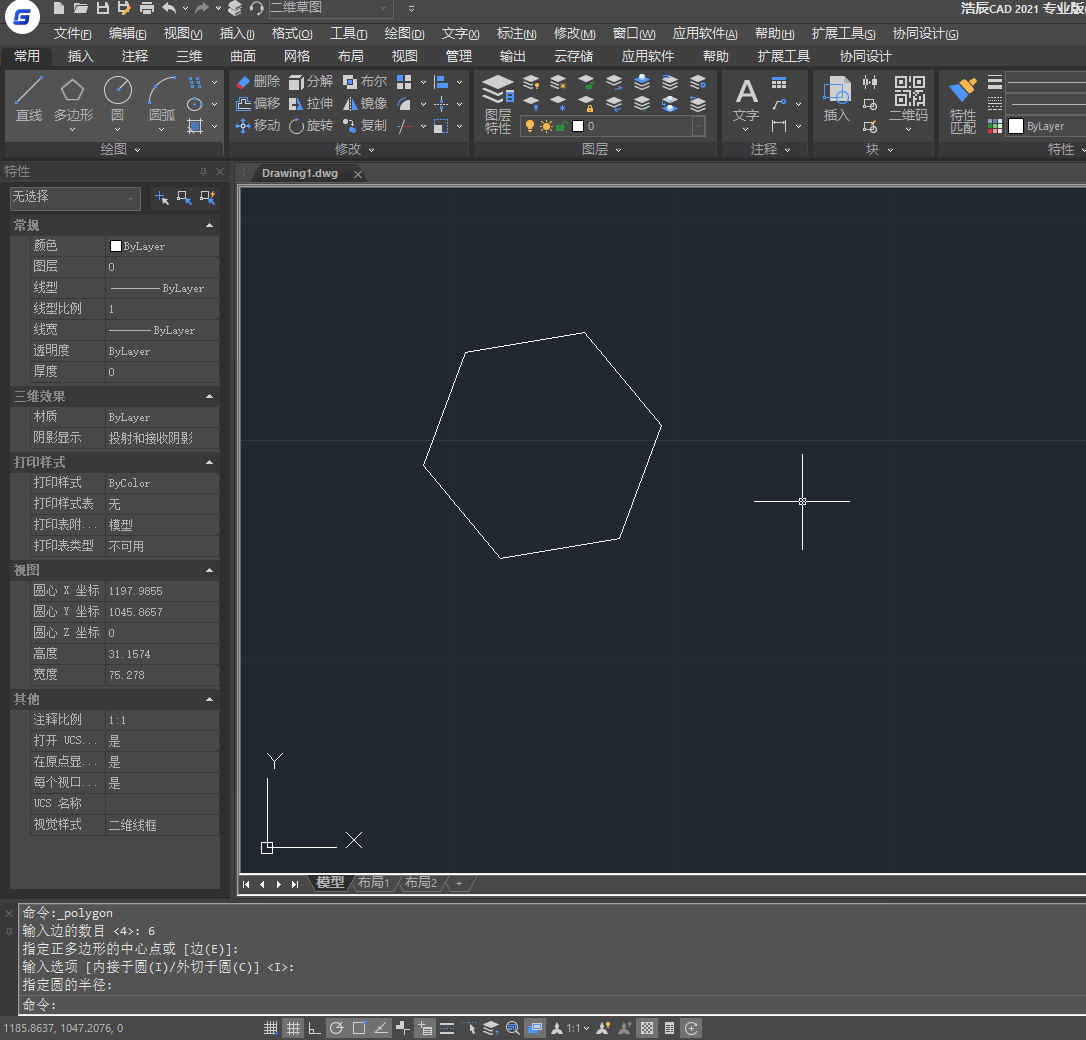
2021-05-20

2019-12-04

2019-11-25

2019-11-25

2019-11-25
